Как да добавите цветното колело във Photoshop CS6

Photoshop има вградено цветно колело оттенък, което игнорира мнозина. Ако не сте запознати с този инструмент, можете да го опитате, без да променяте сложни настройки.
Изборът на цветове във Photoshop е лесно един от тяхнай-използваните инструменти, когато създавате оригинални произведения. В CS6 подбиращият цвят по подразбиране е скучна кутия. Някои хора предпочитат кутията, но ако сте като мен оттенъкът на колелото е много по-привлекателен. Ще ви покажа как да го промените само с няколко стъпки.
В Photoshop щракнете върху раздела Редактиране в менюто и изберете Предпочитания> Общи, Можете също да натиснете Ctrl + K като пряк път, за да го отворите.
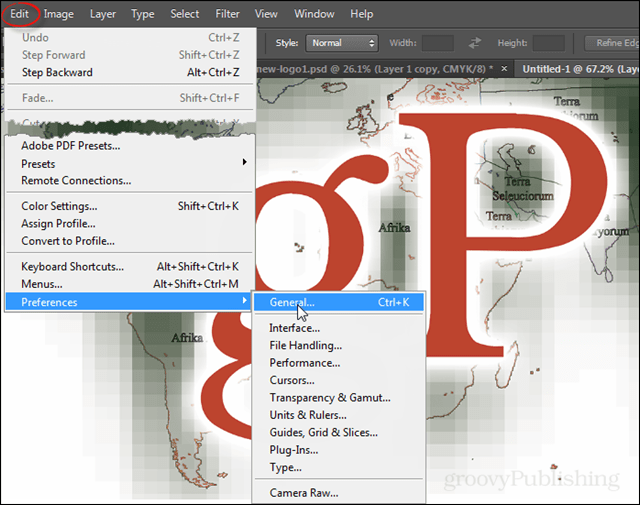
В раздела Общи предпочитания щракнете върху HUD Цветов подбор падащото меню и изберете колелото Hue. Предлагат се 4 различни размера и аз предпочитам малкия, тъй като останалите заемат по-голямата част от екрана. Натиснете OK, за да запазите промените и да излезете.
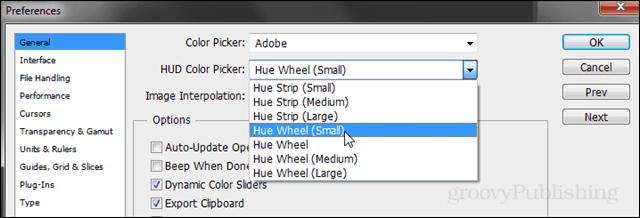
Сега просто натиснете Alt + Shift + Десен бутон (мишка), за да отворите цветното колело.
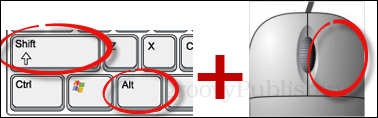
В случай, че се интересувате от различните размери, щракнах снимка на всеки от тях по-долу. Тези скрийншоти са подредени от най-малките до най-големите.
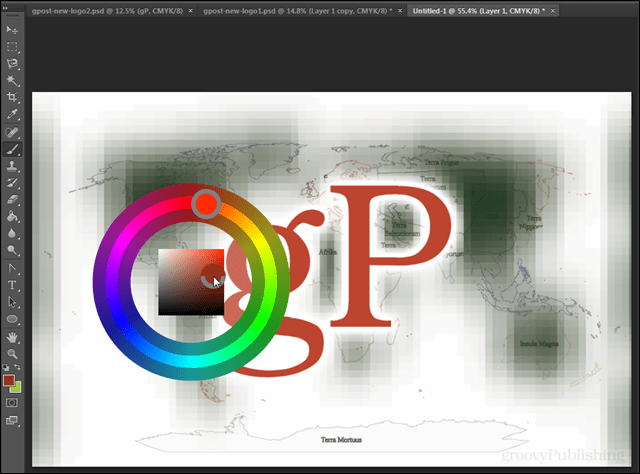
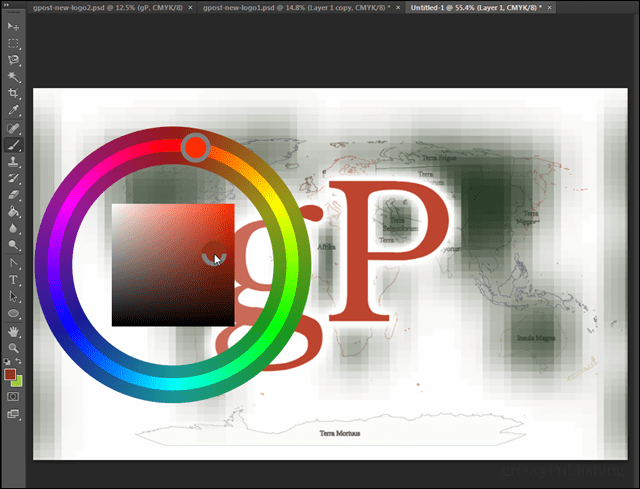
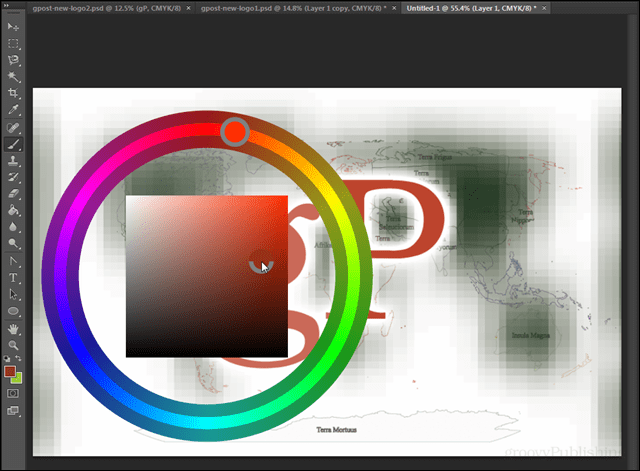
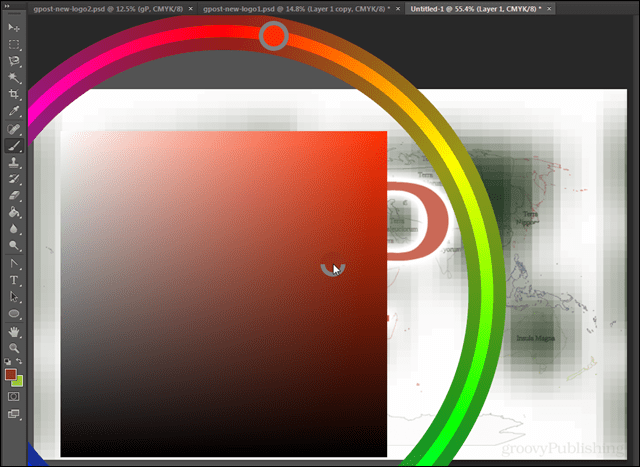










Оставете коментар